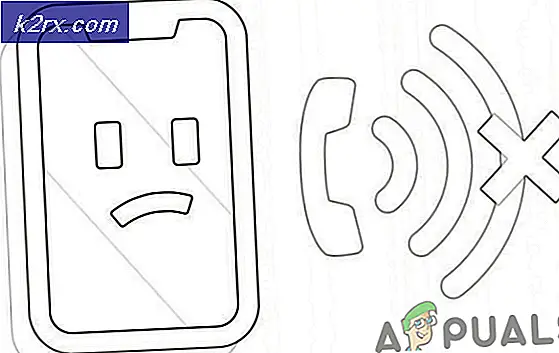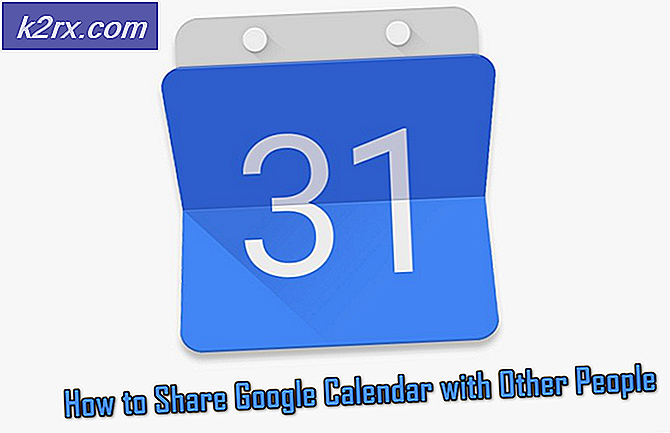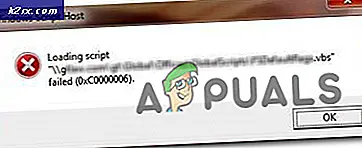วิธีการคืนค่าการเชื่อมต่อ WiFi หลังจากที่ตัวอย่าง VirtualBox ของ Linux ขโมยมา
Kali, Puppy และ Bodhi Linux เป็นที่นิยมสำหรับการท่องอินเทอร์เน็ตในขณะที่อยู่ใน VirtualBox และคุณอาจลองใช้ซอฟต์แวร์อื่น ๆ อีกมากมายหากคุณต้องการใช้สภาพแวดล้อมการทดสอบที่จำลองขึ้นหรือพัฒนาโค้ดเว็บและต้องการใช้งานภายใน sandbox อย่างไรก็ตามอะแดปเตอร์ไร้สายแบบชิปเซ็ตทั่วไปจำนวนมากจะไม่ทำงานอย่างถูกต้องเมื่อใช้ Linux ภายในเครื่องเสมือนที่เลียนแบบ นี่เป็นเพราะการขาดแคลนการกำหนดค่าที่สำคัญ นอกจากนี้คุณอาจมีปัญหาเช่นเดียวกันกับอินสแตนซ์ของ Linux ที่ใช้งานเป็นระบบโฮสต์และซอฟต์แวร์ระบบอื่น ๆ ที่ทำงานภายในโปรแกรมจำลอง ผู้ใช้บางคนบ่นเรื่องนี้คือกรณีเมื่อทำงานกับซอฟต์แวร์จำลองอื่น ๆ
ตรวจสอบให้แน่ใจว่าคุณได้ใช้การตรวจสอบมาตรฐานสำหรับการอัปเดตแล้ว หากมีปัญหาเกี่ยวกับไดรเวอร์ใด ๆ คุณจะต้องนำเหล็กออกก่อนดำเนินการต่อ สมมติว่าคุณได้ใช้ไดรเวอร์ล่าสุดสำหรับฮาร์ดแวร์ของคุณอยู่แล้วคุณต้องย้อนกลับไปที่หน้าต่าง VirtualBox ก่อนที่จะดำเนินการต่อถ้าคุณใช้ระบบที่ใช้ apt-get เป็นตัวจัดการแพคเกจของคุณคุณอาจต้องการตรวจสอบให้แน่ใจว่าคุณมีที่เก็บข้อมูลทั้งหมดแล้วเรียกใช้ sudo apt-get update; sudo apt-get upgrade จาก terminal ของ CLI แต่น่าเสียดายที่อะแดปเตอร์ไร้สายบางอย่างจำเป็นต้องใช้ไดรเวอร์ที่เป็นกรรมสิทธิ์เท่าที่อาจเป็นความอับอายของผู้เสนอโค้ดโอเพนซอร์สบางอย่าง คุณอาจต้องมีความสามารถในการเชื่อมต่อเครือข่ายเพื่อดำเนินการต่อ
วิธีที่ 1: เปลี่ยนการตั้งค่า VirtualBox เพื่อ Restore WiFi
สมมติว่าคุณไม่สามารถแก้ไขปัญหาด้วยการปรับปรุงโปรแกรมควบคุมและสมมติว่าคุณมีปัญหาการเชื่อมต่ออินเทอร์เน็ตหลังจากเสร็จสิ้นเซสชัน VirtualBox แล้วรีบูตระบบและเปิด VirtualBox ขึ้นอีกครั้งก่อนที่จะดำเนินการต่อ เลือกการตั้งค่า VBox จากนั้นคลิกหรือแตะ VM Settings ในกล่องโต้ตอบที่ปรากฏขึ้นให้ตรวจสอบว่ากล่องการตั้งค่าการเชื่อมต่อแบบ Bridged มีเครื่องหมายอยู่หรือไม่ ถ้าใช่ให้ลองปิดการใช้งาน การเชื่อมต่อ Bridged โดยทั่วไปจะปิดใช้งานระบบเครือข่ายสำหรับระบบโฮสต์
โปรดจำไว้ว่าคุณอาจประสบปัญหานี้เมื่อใช้ระบบปฏิบัติการที่เกี่ยวข้องกับ GNU / Linux เป็นโฮสต์ หากคุณพบว่า VirtualBox ขโมยการเชื่อมต่อของคุณเมื่อทำงานกับสภาพแวดล้อมแบบกราฟิกภายใน FreeBSD หรือ NetBSD ภายในเซสชันคุณจะต้องตรวจสอบว่าได้ตั้งค่าการเชื่อมต่อ Bridged Connection ไว้ที่การตั้งค่าเปิดหรือปิดแล้วหรือไม่ ระบบอื่น ๆ ที่ใช้ระบบปฏิบัติการยูนิกซ์เช่น OS X ก็อ่อนแอเช่นกัน มีเพียงไม่กี่คนที่ตั้งข้อสังเกตว่าตัวเลือกการกำหนดค่านี้ดูเหมือนจะเปลี่ยนไปแล้วดังนั้นจึงควรตรวจสอบแม้ว่าคุณจะไม่เคยจดจำการตั้งค่านี้มาก่อน ผู้ใช้อย่างน้อยหนึ่งรายอ้างว่านี่เป็นสาเหตุของการสูญเสียการเชื่อมต่ออินเทอร์เน็ตเมื่อเรียกใช้เซสชันอูบุนตูที่จำลองภายใต้ Windows 10
ดูในพื้นที่แสดงสถานะในแถบงานหรือขีดของคุณเพื่อดูว่าการกระทำเหล่านี้คืนค่าการเชื่อมต่อแบบไร้สายหรือไม่ หากคุณเคยทำเช็คในสถานการณ์ปกติให้ทำตามขั้นตอนเดียวกัน
PRO TIP: หากปัญหาเกิดขึ้นกับคอมพิวเตอร์หรือแล็ปท็อป / โน้ตบุ๊คคุณควรลองใช้ซอฟต์แวร์ Reimage Plus ซึ่งสามารถสแกนที่เก็บข้อมูลและแทนที่ไฟล์ที่เสียหายได้ วิธีนี้ใช้ได้ผลในกรณีส่วนใหญ่เนื่องจากปัญหาเกิดจากความเสียหายของระบบ คุณสามารถดาวน์โหลด Reimage Plus โดยคลิกที่นี่คุณจะเห็นไอคอนติดกับนาฬิกาที่ระบุว่ามีอยู่ สิ่งนี้ดูเหมือนว่าจะขึ้นอยู่กับสภาพแวดล้อมแบบกราฟิกที่คุณใช้อยู่ แต่คุณสามารถคลิกเพื่อดูโมเด็มที่คุณเชื่อมต่อได้ โปรดจำไว้ว่าในขณะที่ทำงานกับชุดซอฟต์แวร์ระบบเดิมคุณอาจไม่ได้ใช้การอัปเดตด้านความปลอดภัยที่ทันสมัย ในขณะที่การโจมตีทางระบบเครือข่ายควรถูก จำกัด อยู่ในระบบจำลองข้อมูลไดเรกทอรีที่เชื่อมต่อจะเป็นไปได้ เมื่อคุณกลับ WiFi ตรวจสอบให้แน่ใจว่าไดเร็กทอรีที่ใช้ร่วมกันชี้ไปที่ไดเร็กทอรีเดียวเฉพาะภายในโดเมนผู้ใช้ที่บ้านของคุณและไม่ได้แนบกับโครงสร้างไฟล์ของคุณ นี่เป็นสิ่งสำคัญโดยเฉพาะอย่างยิ่งถ้าคุณใช้ VirtualBox หรือโปรแกรมจำลองอื่น ๆ ที่เป็นรากเพราะไม่มีอะไรที่จะหยุดการทำงานของ opcode ร้ายจากการปลอมแปลงการติดตั้งทั้งหมดของคุณในสถานการณ์นั้น
วิธีที่ 2: การใช้ nmcli เพื่อเปิด WiFi Back On
ถ้าไม่ได้ดูเหมือนจะซ่อมแซมการเชื่อมต่อฟังก์ชัน Bridged Connection Setup อาจปิดการเชื่อมต่อโดยไม่ได้ตั้งใจเมื่อปิดเซสชัน VirtualBox ของคุณ นี่เป็นลักษณะการรักษาความปลอดภัยที่แยบยลและอาจเกิดขึ้นได้จริงถ้าคุณกำลังจำลองระบบ 7 หรือ Mac OS 9 ในบางอย่างเช่น Mini V Mac, SheepShaver หรือ Basilik II ตัวเลียนแบบบางประเภทของสถาปัตยกรรม PowerPC ของ Linux หรือ OpenDarwin จะแสดงปัญหาเดียวกันนี้หากคุณเรียกใช้ฮาร์ดแวร์ x86 หรือ x86-64 มาตรฐาน ในกรณีดังกล่าวคุณเพียงต้องการเปิดเทอร์มินอลในระบบโฮสต์ของคุณโดยกด ALT, CTRL และ T ค้างไว้พร้อมกันหรือเข้าถึงจากเมนู Dash หรือ Whisker
เมื่อพร้อมท์ CLI ให้ลองเรียกใช้คำสั่ง nmcli nm wifi เพื่อปิดการสื่อสารไร้สายทั้งหมดแม้ว่าคุณจะใช้การกำหนดค่าเสาอากาศ WiFi หลายตัวก็ตาม หากคุณได้รับข้อผิดพลาดเกี่ยวกับสิทธิ์ให้เรียกใช้งานด้วย sudo หน้า แต่ลองใช้เป็นผู้ใช้ตามปกติ จากนั้นคุณสามารถลองใช้ nmcli nm wifi เพื่อเปลี่ยนการเชื่อมต่อของคุณกลับมาอีกครั้ง แต่อีกครั้งอาจทำให้คุณสามารถใช้ sudo ซึ่งคุณควรใช้เฉพาะเมื่อจำเป็นเท่านั้น หลังจากลองใช้คำสั่งนี้เป็นครั้งที่สองแล้วหากคุณยังคงไม่มีการเชื่อมต่ออยู่คุณควรเริ่มต้นใหม่ครั้งเดียว การเรียกใช้ nmcli nm wifi โดยไม่เรียกใช้คำสั่งในครั้งที่สองจะทำให้คอมพิวเตอร์ของคุณเข้าสู่โหมดเครื่องบินที่เรียกว่า Airplane Mode ซึ่งมีเป้าหมายในการเชื่อมต่อแบบไร้สาย
หากคุณพบว่าคุณไม่มีเครือข่ายภายใน SheepShaver แล้วโปรดจำไว้ว่าคุณต้องดาวน์โหลดไฟล์ sheep_net.ko จากฟอรัม Emaculation.com วางไว้ในไดเรกทอรีบ้านของคุณแล้วรัน sudo modprobe sheep_net.ko ตาม โดย sudo chown ชื่อผู้ใช้ของคุณ / dev / sheep_net เพื่อให้ระบบเครือข่ายทำงานภายในระบบปฏิบัติการ Mac OS แบบคลาสสิกเมื่อทำงานบนระบบ GNU / Linux โปรดจำไว้ว่าซอฟต์แวร์เก่าเหล่านี้สร้างขึ้นมาไม่บ่อยนักที่สนับสนุน WiFi ตามที่เราเข้าใจซึ่งหมายความว่าคุณอาจ จำกัด การใช้การเชื่อมต่อ Ethernet
PRO TIP: หากปัญหาเกิดขึ้นกับคอมพิวเตอร์หรือแล็ปท็อป / โน้ตบุ๊คคุณควรลองใช้ซอฟต์แวร์ Reimage Plus ซึ่งสามารถสแกนที่เก็บข้อมูลและแทนที่ไฟล์ที่เสียหายได้ วิธีนี้ใช้ได้ผลในกรณีส่วนใหญ่เนื่องจากปัญหาเกิดจากความเสียหายของระบบ คุณสามารถดาวน์โหลด Reimage Plus โดยคลิกที่นี่